השימוש ביישומי הטלפונים החכמים לסוגיהם השונים, הפך רחב ובעל ערך רב לציבור כולו. מכשירי הטלפון הפכו להרבה יותר מאמצעי תקשורת בין אנשים. היישומים, האפליקציות והשינויים הטכנולוגיים מחייבים את המשתמש ככלל והמשתמש עם עיוורון או לקות ראייה בפרט, להכרות עם המכשיר ואפשרויות השימוש בו.
לפניכם רשימת מושגים , הנפוצים בשימוש בטלפונים ניידים. מושגים אלו משותפים לכלל הטלפונים הניידים (עם שינויים קלים בין מערכות ההפעלה). מטרת הרשימה היא יצירת שפה אחידה בין משתמשים עם עיוורון ולקויות ראייה, לשימוש עצמאי וכבסיס לתהליכי הדרכת שימוש.
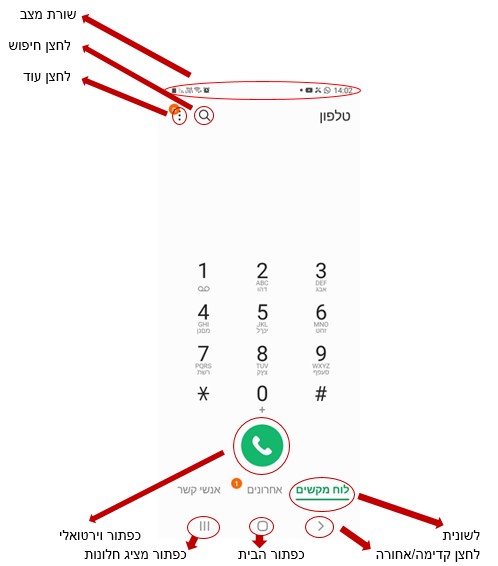
מושגים כלליים :
מנוע דיבור
יישום משלים לקורא המסך של המכשיר. שילוב של מנוע הדיבור ותוכנת קורא המסך, מאפשר את הקראת הטקסט, בשפת מנוע הדיבור. ללא מנוע דיבור המסוגל להקריא את שפת הטקסט, לא תישמע הקראה באותה השפה, גם במידה קורא המסך של המכשיר מופעל. לעיתים קיים יישום זה כבר במכשיר בזמן הרכישה, לעיתים נדרשת רכישה בנפרד.
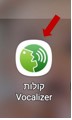
כפתור / לחצן
קיימים שני סוגי כפתורים/לחצנים:
- כפתורים פיזיים
ממוקמים בגוף המכשיר, המאפשרים שליטה על הדלקה וכיבוי של המכשיר, שינוי עוצמת הקול, ולעיתים פעולות שונות על ידי לחיצה על כמה מהם במקביל.
הכפתורים הפיזיים לרוב נמצאים במסגרת המכשיר מימין ומשמאל, בחלק מהמכשירים גם בחלק העליון ולעיתים בגב המכשיר. יוצא מן הכלל הוא כפתור הבית (יוסבר בהמשך) שבחלק מהמכשירים הוא כפתור פיזי ובחלק וירטואלי.

2. כפתורים וירטואליים
כפתורים אלה ממוקמים במסך – לרוב בחלקו העליון או התחתון ותפקידם הפעלת היישום או הפעלת פונקציות ביישום.
הכפתורים הווירטואליים מתחלקים לכפתורים שמיקומם קבוע (לדוג' לוח מקשים) וכפתורים שמופיעים בהתאם לתוכן המסך (לדוג' כפתור "שלח" בטפסים מקוונים).
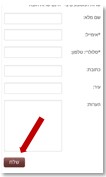
סוגי כפתורים (פיסיים, וירטואליים)
- כפתור הבית : הוא כפתור שתפקידו העיקרי למזער בלחיצה בודדת כל יישום פתוח ולהציג את מסך הבית. בחלק מהמכשירים (בעיקר באייפון) לכפתור זה תפקידים נוספים בהתאם למספר הלחיצות (לדוג' שלוש לחיצות מהירות פותחות תפריט נגישות).
כפתור הבית ממוקם במרכז חלקו התחתון של המסך. בחלק מהמכשירים קיים כפתור פיסי שצורתו עגולה, ובחלקם כפתור וירטואלי שצורתו מרובעת.

בדגמי אייפון מתקדמים, כפתור הבית הוא קו אופקי דק הנמצא בחלק התחתון של המסך (הוא נראה רק אחרי נגיעה במיקומו). בדגמי אייפון אלה לא מופיע חיווי קולי בנגיעה בכפתור כשקורא המסך מופעל, לכן אינו רלוונטי למשתמש בקורא מסך.
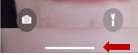
- סמל הלוגו של היישום כפי שמופיע בחנות האפליקציות, וכן במסך הבית. משמש גם ככפתור וירטואלי להפעלה של היישום באמצעות לחיצה עליו.
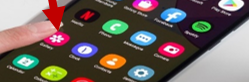
- שורת המצב אזור בראש המסך ובו מידע והתראות קבועות ומתחלפות, כגון שעה, הודעות נכנסות, עוצמת קליטה, מצב סוללה.

- לשונית כפתור וירטואלי שתפקידו – החלפה של תוכן המסך לתוכן אחר בתוך היישום. מופיע כמילה אחת או יותר (המציינת את תפקיד הלשונית); לעיתים יופיע ציור מעל המילה. הלשונית הנבחרת תקבל הבלטה ותופיע בצבע שונה, או עם קו מתחתיה או בתוך מלבן.
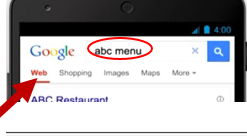
- לחצן קדימה/אחורה – זוג כפתורים, המאפשרים מעבר בין מסכים. מופיעים כחיצים ימינה/שמאלה, לרוב ממוקמים בתחתית המסך.
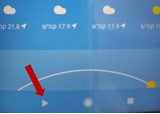
בדרך כלל יופיעו במהלך ביצוע תהליך כלשהו ביישום, לדוג' תהליך התקנת יישום או מילוי טופס /שאלון, ובכך מאפשרים מעבר בשלבים או חזרה אחורה לתיקון פרטים. בשונה מלשונית, אין אפשרות בחירה מרובה בין סוגים שונים של תכנים.
- סרגל רצועת כפתורים קבועה המשמשת לביצוע פעולות באפליקציה, תופיע בצורה אופקית.
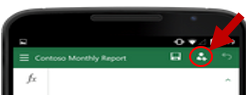
- לחצן חשיפה/עוד משמש לפתיחת תפריט אפשרויות. מופיע בשתי צורות גרפיות: 3 נקודות בשורה או בטור, או 3 פסים אופקיים. יופיע בראש המסך.
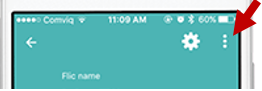
- לחצן חיפוש כפתור המשמש לאיתור מידע ספציפי לסוג היישום (לדוג' שם של איש קשר או אפליקציה בחנות האפליקציות). לחצן זה יכול להופיע כזכוכית מגדלת שעומדת בפני עצמה, או זכוכית מגדלת שמופיעה ליד שורת חיפוש. לרוב יופיע בחלקו העליון של המסך.
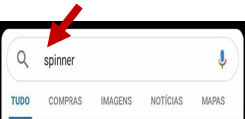
- כפתור מציג חלונות: משמש להצגת כל היישומים הפתוחים לצורך מעבר ביניהם או סגירתם. באנדרואיד מופיע בצורת שלושה קווים אנכיים, וממוקם בדרך כלל בפינה השמאלית התחתונה (אינו קיים באייפון; פונקציה זו תופעל ע"י הקשה כפולה על כפתור הבית).
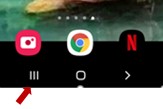
ליאור אטיאס, מומחה טלפון חכם, מגדל אור, אפריל 2021

